วิธีการแปลง WAV เป็น AAC โดยไม่ต้องจ่ายเงินสักบาทเดียว
หากคุณเป็นแฟนตัวยงของการรวบรวมแทร็กเสียงต่างๆ คุณอาจต้องใช้ซอฟต์แวร์แปลงไฟล์เสียงที่จะช่วยให้คุณสร้างไฟล์ที่คุณชอบมากที่สุดให้อยู่ในสภาพดี นั่นคือเหตุผลที่ในโพสต์นี้ เราจะแบ่งปันความพยายามและการทดสอบของเรา ซอฟต์แวร์แปลง WAV เป็น AAC ที่สามารถดาวน์โหลดได้ฟรี
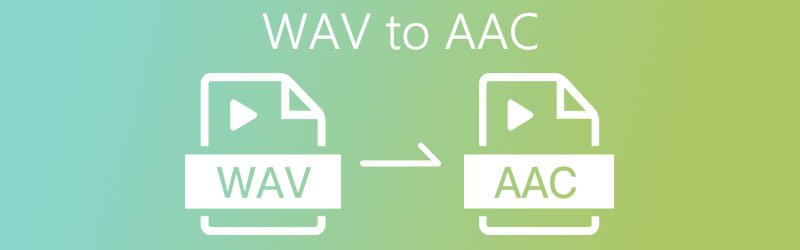
เนื้อหาของหน้า
ส่วนที่ 1 ทำไมต้องแปลง WAV เป็น AAC
โดยทั่วไป รูปแบบ WAV จะมีเสียงคุณภาพดีที่สุดเมื่อเทียบกับรูปแบบอื่นๆ เนื่องจากจะเก็บข้อมูลทั้งหมดจากการบันทึกต้นฉบับ เนื่องจากไฟล์ประเภทนี้สามารถเก็บข้อมูลของเสียงได้ทั้งหมด ซึ่งหมายความว่าไฟล์ประเภทนี้จะมีขนาดไฟล์ที่ใหญ่ขึ้นเท่านั้น นั่นคือเหตุผลที่ผู้ใช้ส่วนใหญ่ โดยเฉพาะอย่างยิ่งผู้ที่ไม่มีคอมพิวเตอร์เต็มรูปแบบ เลือกรูปแบบไฟล์อื่นเพื่อให้สามารถเล่นไฟล์เสียงที่มีความละเอียดสูงได้โดยไม่ลดทอนคุณภาพของไฟล์
รูปแบบทางเลือกบางรูปแบบที่ผู้ใช้เลือกที่จะแปลง WAV เป็นรูปแบบอื่นคือ AAC ประเภทนี้อาจมีขนาดที่เล็กกว่า แต่มีคุณภาพเสียงที่ยอดเยี่ยมและสามารถเล่นได้ในซอฟต์แวร์เกือบทั้งหมด นั่นคือเหตุผลที่ผู้ใช้ส่วนใหญ่ใช้ไฟล์ AAC เนื่องจากความสามารถในการใช้งานร่วมกับอุปกรณ์ต่างๆ ได้ แต่ก็ไม่ได้ลดทอนคุณภาพของไฟล์ลง
ส่วนที่ 2 วิธีการแปลง WAV เป็น AAC ด้วยซอฟต์แวร์
มีตัวแปลงไฟล์เสียงหลายแบบที่คุณสามารถดาวน์โหลดได้จากร้านค้า แต่คุณจะเลือกเครื่องมือใด เป็นไปได้ว่าคุณกำลังมีปัญหาในการหาคนที่เหมาะกับความรู้ของคุณ คนที่จะไม่ทำให้คุณแปลงไฟล์ที่คุณรักให้ยุ่งยาก ในส่วนนี้ของโพสต์นี้ เราจะพูดถึงเครื่องมือที่สามารถแปลง WAV เป็น AAC ใน Mac หรือ Windows ได้โดยไม่ต้องยุ่งยาก ดังนั้น นี่คือตัวแปลง WAV เป็น AAC 2 อันดับแรกที่คุณวางใจได้
1. Vidmore Video Converter
หากคุณต้องการแปลง WAV เป็น AAC โดยใช้แอพพลิเคชั่นที่ใช้งานง่าย ให้พิจารณาใช้ Vidmore Video Converter เนื่องจากคุณสามารถดาวน์โหลดโปรแกรมเอนกประสงค์นี้ได้โดยไม่ต้องใช้เงินแม้แต่บาทเดียว เพราะพวกเขาเสนอให้ทดลองใช้งานฟรี คุณสามารถแปลงรูปแบบไฟล์ต่าง ๆ ได้ด้วยคลิกเดียว! น่าทึ่งใช่มั้ย? นอกจากนี้ยังเป็นการเปลี่ยนแปลงที่ง่าย ไม่จำเป็นต้องพิจารณาขนาดไฟล์ของคุณ เนื่องจาก Vidmore ยังสามารถแปลงเป็นรูปแบบที่ต้องการได้ เพื่อให้แนวคิดเกี่ยวกับวิธีการแปลงไฟล์ WAV เป็น AAC ให้ตรวจสอบข้อมูลด้านล่าง
ขั้นตอนที่ 1: รับ WAV เป็น AAC Audio Converter
รับซอฟต์แวร์โดยคลิกที่ปุ่มดาวน์โหลดฟรีด้านล่าง เมื่อดาวน์โหลดโปรแกรมแล้ว ให้ติดตั้งและเปิดใช้งานบนคอมพิวเตอร์ของคุณ
ขั้นตอนที่ 2: เพิ่มไฟล์ WAV
เมื่อโปรแกรมทำงานแล้ว ให้คลิกที่ปุ่ม เพิ่มไฟล์ หรือ บวก ลงชื่อเข้าใช้อินเทอร์เฟซตรงกลางของแอป จากนั้นเลือกไฟล์ที่คุณต้องการแปลง
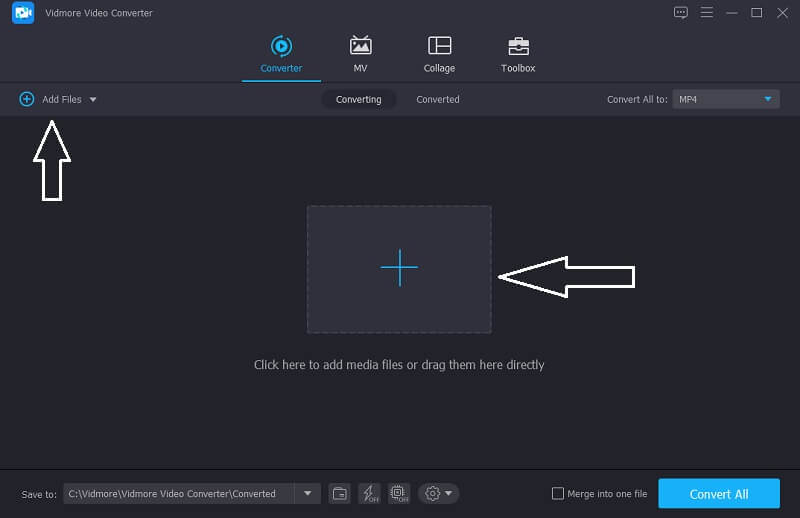
ขั้นตอนที่ 3: เลือกรูปแบบ AAC
หลังจากเพิ่มไฟล์เสียงเป้าหมายแล้ว ให้ไปที่ลูกศรดรอปดาวน์ที่ด้านขวาของภาพขนาดย่อของวิดีโอและไปที่ เสียง ส่วน. เลือก AAC จากตัวเลือกที่กำหนด
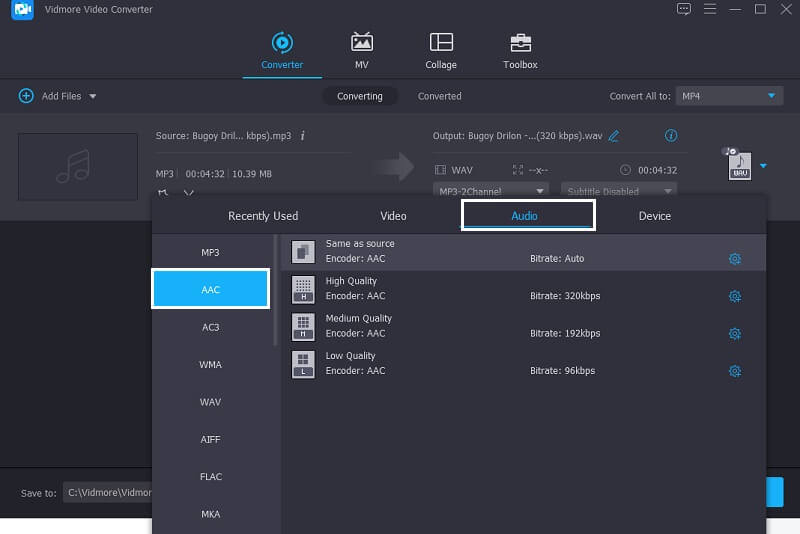
ขั้นตอนที่ 4: บันทึกไฟล์เสียงที่แปลงแล้ว
เมื่อคุณเลือกรูปแบบ AAC แล้ว ให้คลิกที่ แปลงทั้งหมด ปุ่มเพื่อแปลงไฟล์เสียงเป็นรูปแบบที่คุณต้องการได้สำเร็จ และนั่นคือทั้งหมด!
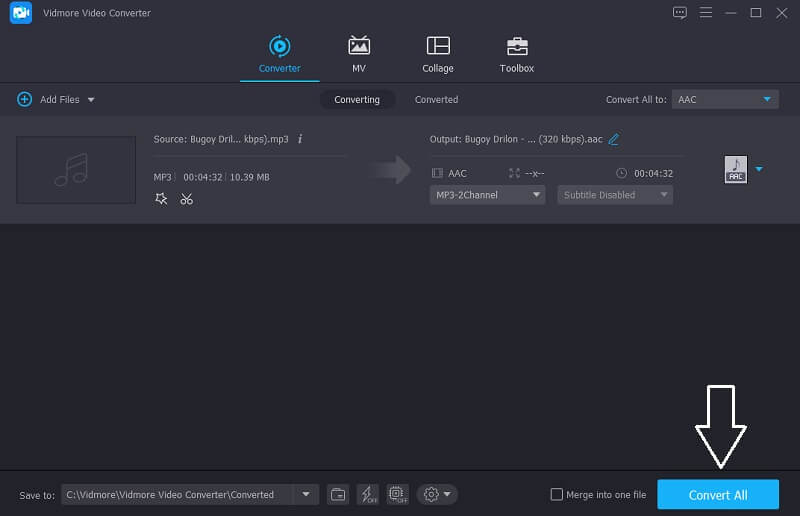
2. iTunes
อาจเป็นไปได้ว่าคุณต้องการเรียกใช้เล่นไฟล์เสียงในรูปแบบอื่น หรือบางทีคุณอาจกำลังค้นหารูปแบบที่มีขนาดที่เล็กกว่าแต่มีคุณภาพที่ดี สิ่งที่ดีคือ iTunes สามารถทำสิ่งนั้นให้คุณได้ มันสามารถแปลงไฟล์เสียงเป็นรูปแบบที่คุณต้องการ หนึ่งในนั้นคือการแปลงรูปแบบ WAV เป็น AAC คุณไม่จำเป็นต้องคิดว่ามันจะเหมาะกับระบบของคุณหรือเปล่า เพราะเครื่องมือนี้ยังสามารถแปลงไฟล์เสียงของคุณได้อย่างง่ายดายในเวลาเพียงไม่กี่นาที! ที่ข้อมูลคำแนะนำด้านล่าง เราจะแสดงวิธีการแปลง WAV เป็น AAC บน iTunes
ขั้นตอนที่ 1: ในการแปลงไฟล์เสียงของคุณบน iTunes ให้คลิกที่ ค่ากำหนด ตัวเลือก. หลังจาก ความชอบ ปรากฏขึ้น มีตัวเลือกที่จะปรากฏขึ้น จากนั้นคลิก ทั่วไป หน้าต่าง.
ขั้นตอนที่ 2: หลังจากคลิกแท็บทั่วไปแล้ว ให้กด นำเข้าการตั้งค่า ปุ่มและบนตัวเลือกที่กำหนด ให้คลิกปุ่ม นำเข้าโดยใช้, เลือกรูปแบบเสียงที่คุณต้องการ
ขั้นตอนที่ 3: หลังจากนั้นไปที่ ไฟล์ จากนั้นคลิกแผงแปลง มันจะให้ตัวเลือกแก่คุณในการสร้างเวอร์ชันของไฟล์ที่คุณต้องการ

3. ตัวแปลงเสียงทั้งหมด: CoolUtils
หากคุณต้องการเล่นไฟล์ WAV ในอุปกรณ์ Apple ของคุณ คุณควรแปลงเป็น AAC ก่อน และในการทำเช่นนั้น คุณควรพิจารณาใช้ตัวแปลงเสียงที่จะทำเช่นนั้น ด้วยเหตุนี้ คุณสามารถใช้ Total Audio Converter โดย CoolUtils โปรแกรมนี้เสนอการทดลองใช้ฟรีและรุ่นที่ต้องชำระเงิน สิ่งที่คุณต้องทำคือเลือกไฟล์ WAV จากนั้นเลือก AAC เป็นรูปแบบเป้าหมายของคุณ และเพื่อให้คุณทราบวิธีใช้ได้ดียิ่งขึ้น นี่คือคำแนะนำง่ายๆ ด้านล่างนี้
ขั้นตอนที่ 1: ไปที่เบราว์เซอร์ของคุณและไปที่เว็บไซต์ทางการของ CoolUtils เสร็จสิ้นขั้นตอนการติดตั้งจากนั้นรันโปรแกรม
ขั้นตอนที่ 2: ในส่วนไฟล์ ให้เลือกโฟลเดอร์ที่มีเพลง
ขั้นตอนที่ 3: ตรวจสอบไฟล์เสียงที่คุณต้องการแปลง แล้วเลือกตัวเลือกรูปแบบเป้าหมายด้านบน เมื่อคุณเลือกรูปแบบเป้าหมายแล้ว ให้คลิกที่แผงแปลง
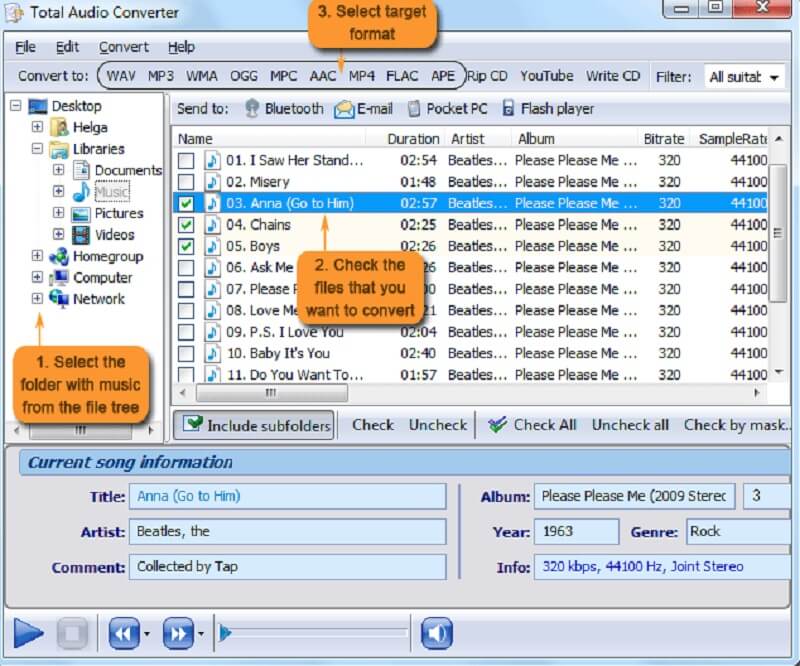
ส่วนที่ 3 วิธีการแปลง WAV เป็น AAC Online
หากคุณกำลังมองหาเครื่องมือที่สามารถใช้งานได้โดยไม่ต้องดาวน์โหลดหรือซื้อแอปพลิเคชัน คุณสามารถทำตามขั้นตอนออนไลน์ได้ และเครื่องมือออนไลน์ที่โดดเด่นที่สุดที่เราแนะนำให้คุณได้คือ Vidmore แปลงวิดีโอออนไลน์ฟรี. เครื่องมือออนไลน์ที่น่าทึ่งนี้ช่วยให้คุณแปลงไฟล์วิดีโอและไฟล์เสียงได้เช่นกัน ด้วยสถานการณ์ที่คุณมีไฟล์จำนวนมาก คุณไม่ต้องกังวลเกี่ยวกับเรื่องนี้ เพราะแม้ว่า Vidmore จะเป็นเครื่องมือออนไลน์ แต่ก็ไม่มีข้อจำกัดในการแปลงไฟล์ ดังนั้นวิธีการแปลง WAV เป็น AAC ฟรี? ดูข้อมูลด้านล่างว่าโปรแกรมง่ายๆ นี้ทำงานอย่างไร
ขั้นตอนที่ 1: ไปที่เบราว์เซอร์ของคุณและค้นหา Vidmore แปลงวิดีโอออนไลน์ฟรี. คลิก เพิ่มไฟล์เพื่อแปลง และกดปุ่ม ดาวน์โหลด เพื่อดาวน์โหลดตัวเรียกใช้เครื่องมือ จากนั้นทำการติดตั้ง
ขั้นตอนที่ 2: หลังจากที่คุณคลิก เพิ่มไฟล์เพื่อแปลง แท็บจะเปิดโฟลเดอร์ที่มีไฟล์ที่คุณมีในอุปกรณ์ของคุณ จากนั้นเลือกไฟล์ WAV ของคุณและอัปโหลด

ขั้นตอนที่ 3: หลังจากนั้นให้คลิกที่ เพลง และเลือกรูปแบบ AAC จากตัวเลือกด้านล่างแล้วกด แปลง ปุ่มเพื่อเริ่มขั้นตอนการแปลง

ขั้นตอนที่ 4: หลังจากที่คุณคลิก แปลง ปุ่ม โฟลเดอร์อื่นจะปรากฏขึ้น มันจะแสดงโฟลเดอร์อื่นให้คุณเลือก เพียงแค่เลือกตำแหน่งของไฟล์ เพียงแค่ติ๊ก เลือกโฟลเดอร์ และมันจะถูกแปลง
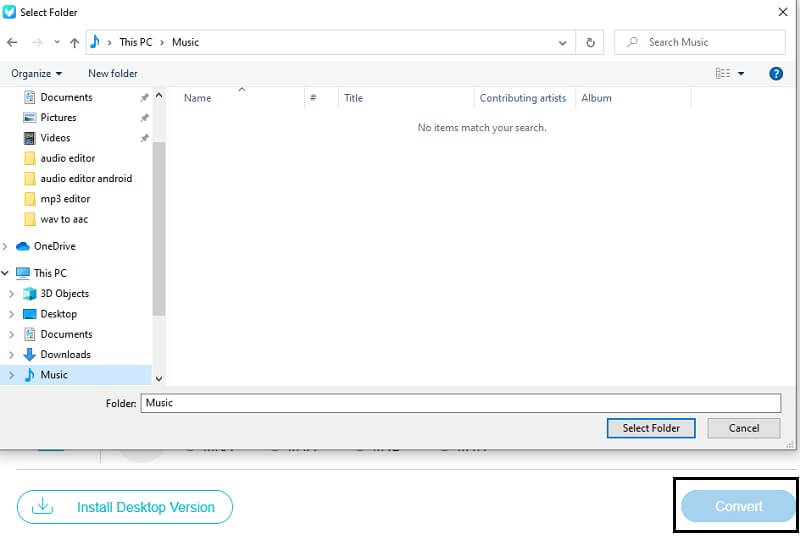
ส่วนที่ 4 คำถามที่พบบ่อยเกี่ยวกับวิธีการแปลง WAV เป็น AAC
อันไหนดีกว่า AAC หรือ WAV
อย่างเห็นได้ชัด WAV มีคุณภาพเสียงที่สูงกว่า อย่างไรก็ตาม เป็นการยากที่จะหาอุปกรณ์ที่เหมาะสมกับรูปแบบประเภทนี้ ซึ่งทำให้ AAC เป็นฟอร์แมตที่ดีกว่า เนื่องจากสามารถเล่นได้บนซอฟต์แวร์ส่วนใหญ่และช่วยประหยัดพื้นที่เก็บข้อมูลจากอุปกรณ์ต่างๆ
การแปลงใน Vidmore ต้องใช้เวลาหรือไม่?
นั่นเป็นคำถามที่ดี แม้ว่าคุณจะมีขนาดไฟล์ใหญ่ การแปลงใน Vidmore ก็ใช้เวลาเพียงครู่เดียว
ฉันสามารถใช้ Vidmore เพื่อแปลง WAV เป็น AAC บน Mac ได้หรือไม่
แน่นอนใช่ Vidmore สร้างขึ้นสำหรับทั้ง MAC และ Windows ดังนั้นจึงไม่มีอะไรต้องกังวล
สรุป
การมีไฟล์ WAV ที่มีขนาดจำนวนมากนั้นค่อนข้างยากและซับซ้อน นั่นคือเหตุผลที่เราได้เสนอวิธีแก้ปัญหาที่ดีกว่าสำหรับข้อกังวลของคุณ เพื่อแปลงเป็นรูปแบบ AAC จากเครื่องมือออนไลน์ที่ให้มา คุณจะไม่ต้องกังวลเพราะตอนนี้คุณทำได้ แปลง WAV เป็น AAC ฟรี! แต่ถ้าคุณมีพื้นที่ไม่เพียงพอ ลองใช้เครื่องมือออนไลน์ของเราด้านบน
WAV และ AAC


